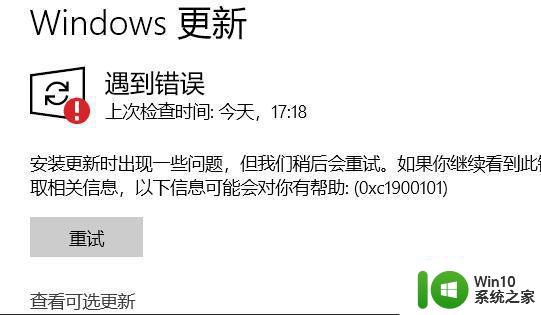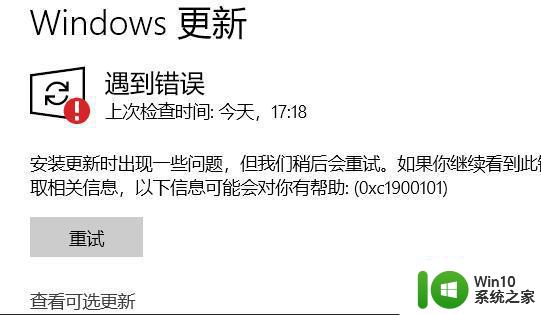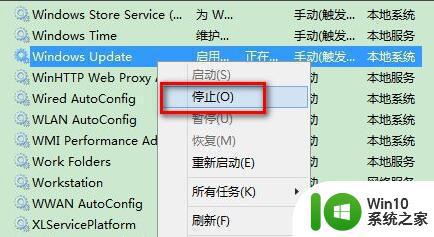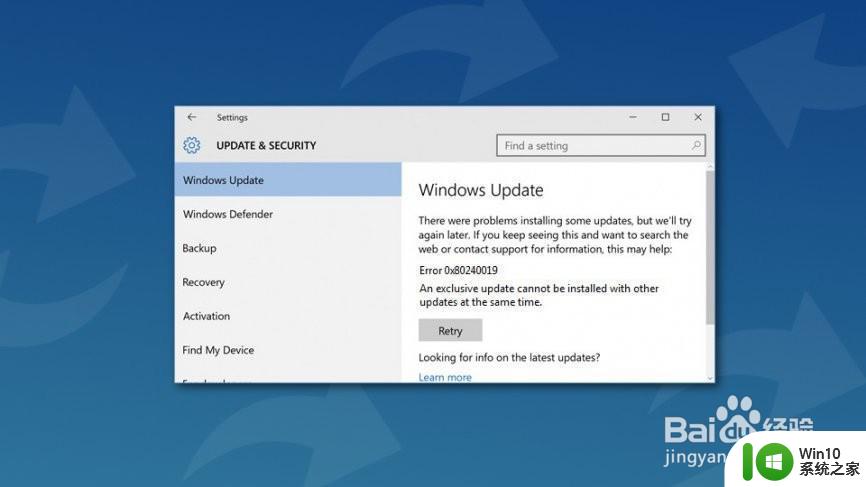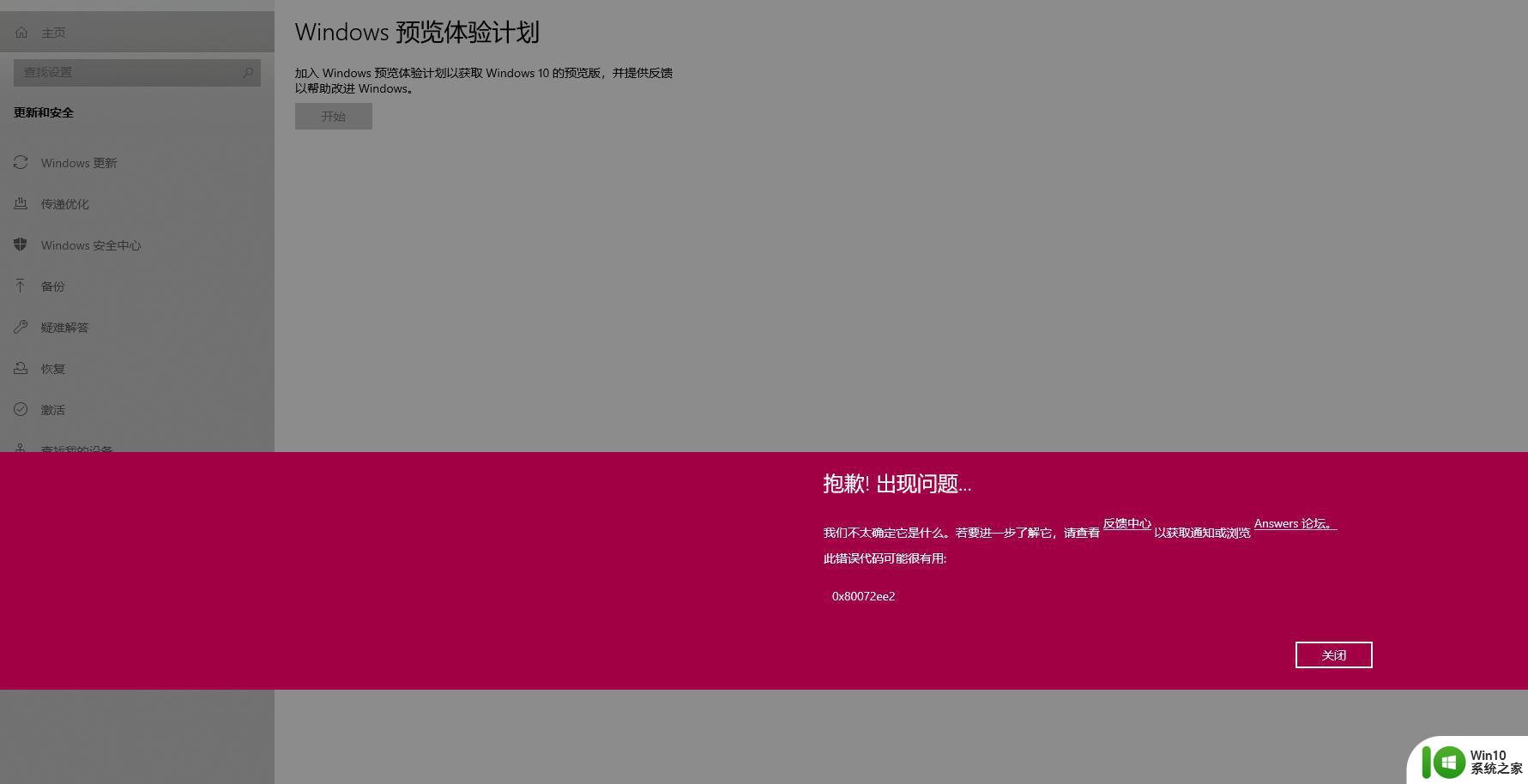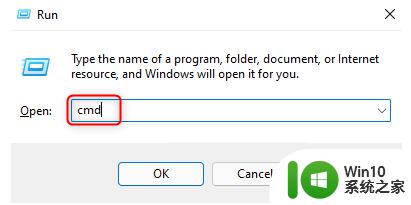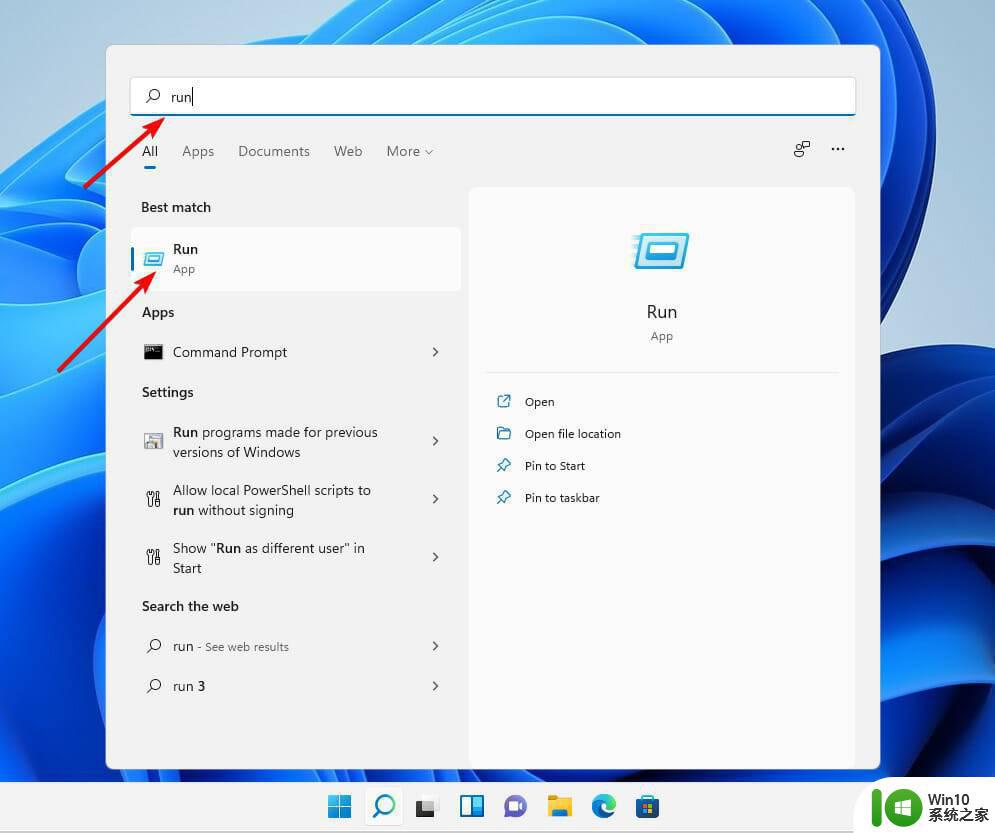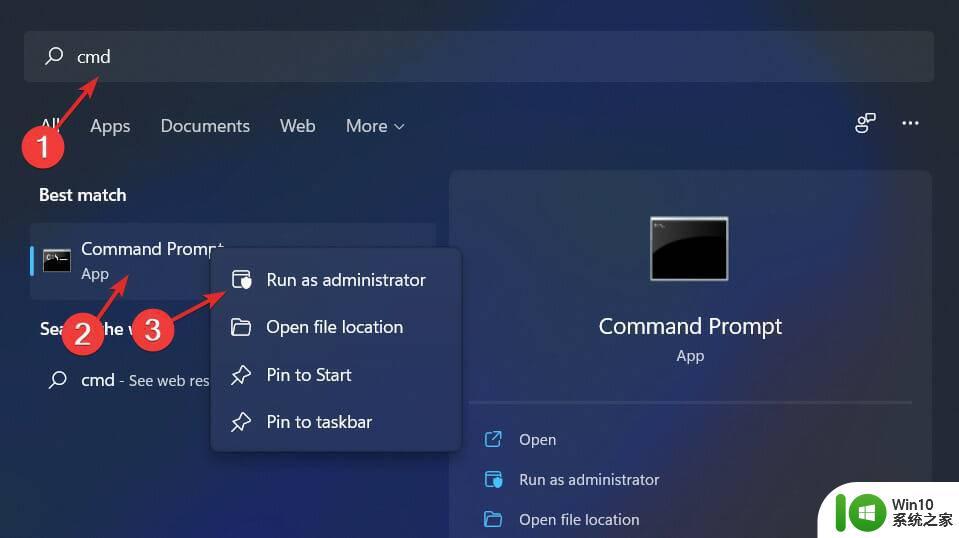win11更新错误了解决方法 win11更新错误代码解决方法
更新时间:2023-09-25 12:06:46作者:xiaoliu
win11更新错误了解决方法,Win11更新错误是许多用户在安装最新操作系统时常遇到的问题,这些错误代码可能会使系统无法正常更新,给用户带来不便和困扰。幸运的是对于大多数错误代码,都存在解决方法。本文将介绍一些常见的Win11更新错误代码,并提供相应的解决方案,帮助用户顺利完成系统更新,享受到最新功能和优化带来的便利。无论您遇到哪种错误代码,相信本文能为您提供实用的解决方案,让您轻松应对Win11更新错误。
具体方法:
1、可以看到,此时我们已经开始了更新。
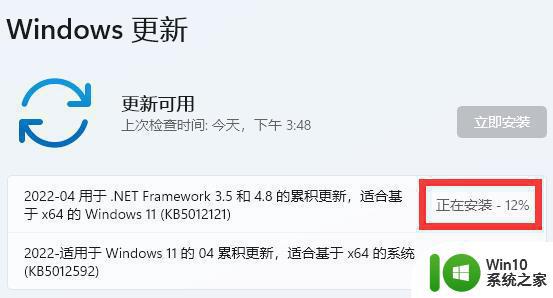
2、这时候,我们右键开始菜单,打开“运行”。
3、在其中输入“services.msc”回车打开服务。
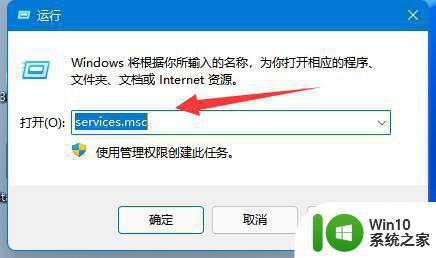
4、然后双击打开“windows update”服务。
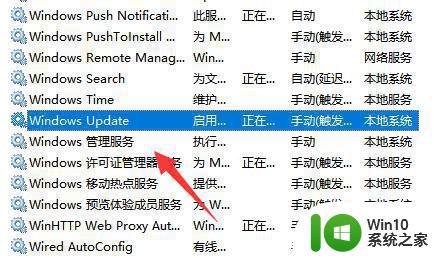
5、随后将启动类型改为“禁用”并点击“停止”再确定保存即可取消更新。
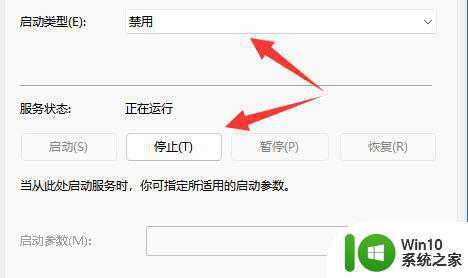
6、如果还是不行,可以直接重启电脑或关机就可以取消更新了。
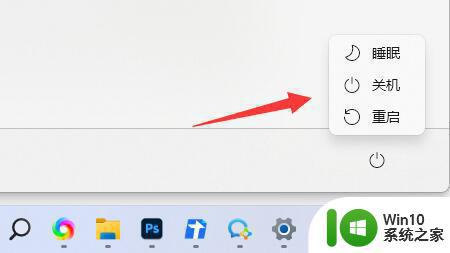
以上就是win11更新错误解决方法的全部内容,有需要的用户可以根据以上步骤进行操作,希望能够对大家有所帮助。